Iindlela ezili-10 eziphambili zokulungisa iWindows 11 ayivuki:
Uninzi lwabasebenzisi beWindows babeka ngokulula Ilaptop okanye iPC yakho ikwimowudi yokulala , ebavumela ukuba baqhubeke nomsebenzi wabo ngemizuzwana embalwa. Ungavula ikhava yelaptop okanye usebenzise ibhodi yezitshixo okanye imawusi ukusebenzisa ikhompyuter. Kodwa kuthekani ukuba ikhompyuter yakho iyala ukuvuka? Ungasoloko uyicima ngeqhosha lamandla kwaye uzame kwakhona. Nangona kunjalo, kuthatha ixesha elide. Nazi ezinye izilungiso zexesha Windows 11 ayizuvuka kwimowudi yokulala.
1. Sebenzisa imawusi yakho okanye ikhibhodi
Xa uvula isiciko selaptop yakho, kuya kufuneka ubone ngokuzenzekelayo iphepha lokungena leWindows. Ukuba isikrini asivuli, sebenzisa i-trackpad, imouse, okanye ikhibhodi ukuvusa ikhompyutha. Yenye yeendlela ezilula zokuvusa ikhompyuter yakho ebuthongweni.
2. Cofa iqhosha laMandla
Ukuba eyakho Windows 11 ikhompyuter ayivuki ngemawusi okanye ikhibhodi, sebenzisa iqhosha lamandla ukuvula isikrini.
3. Guqula isethingi ukuVusa iKhompyutha ngeMouse kunye ne-Keyboard
Ngaba uye wacima imawusi kunye nekhibhodi ekuvuseni ikhompyuter? Kufuneka wenze uhlengahlengiso lweseto kwimenyu yoMphathi weSixhobo. Yiya kula manyathelo angezantsi.
1. Cofa ekunene iqhosha leWindows ukuvula imenyu Umlawuli wesixhobo .
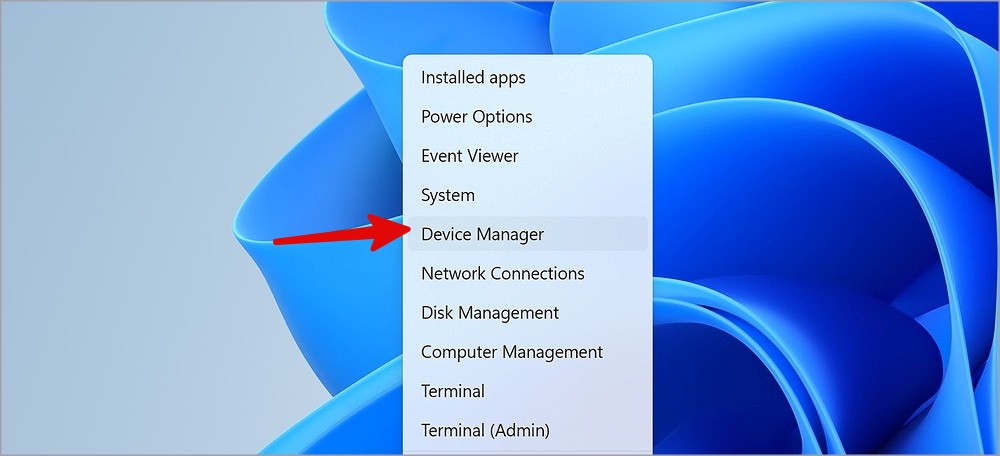
2. Yandisa ikhibhodi .
3. Cofa ekunene kwibhodi edityanisiweyo.
4. Vula Iipropati . Yiya kwisithuba Ulawulo lwamandla .
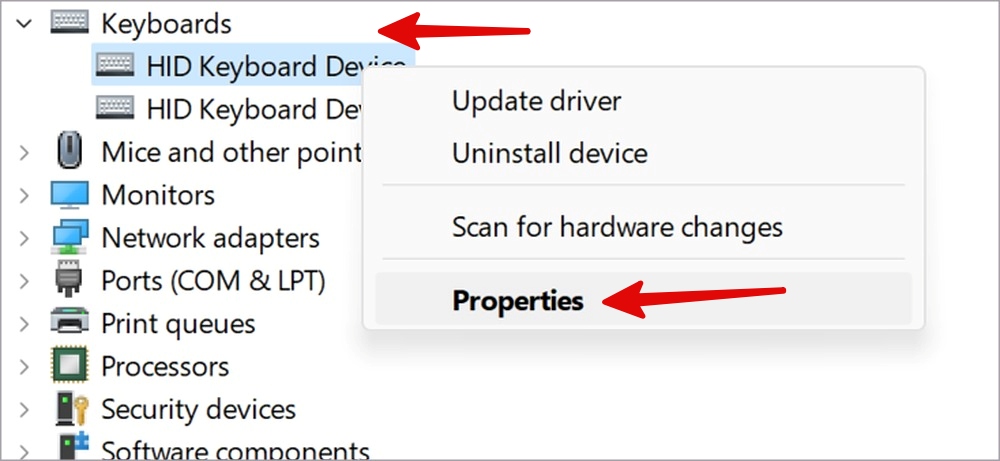
5. Vula ukhetho Vumela esi sixhobo sivuse ikhompyutha .
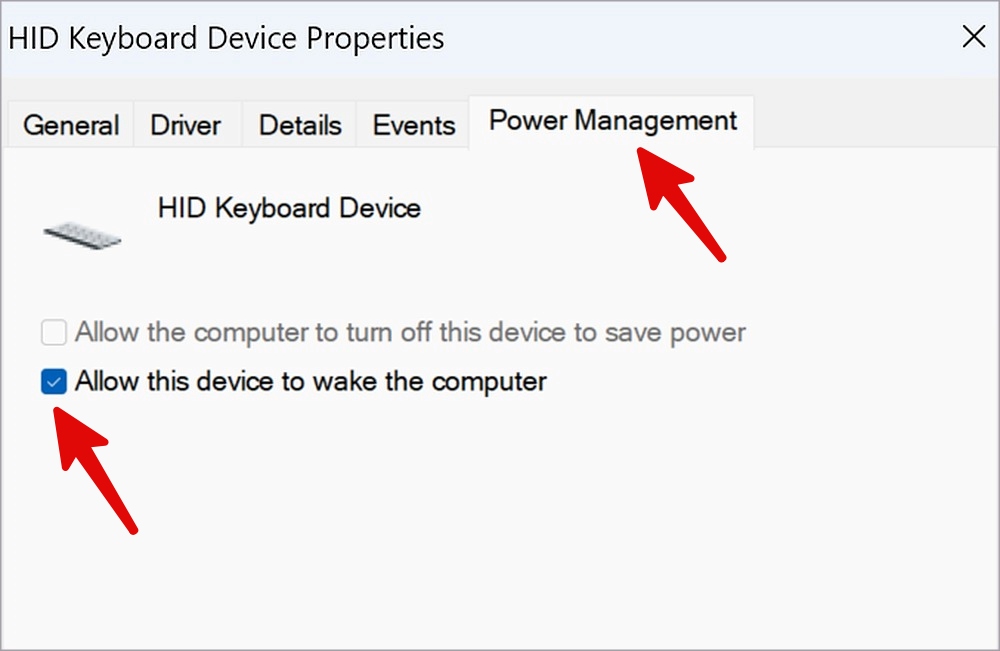
6. Yandisa uluhlu Iimpuku kunye nezinye izixhobo zokukhomba Kwaye cofa ekunene kwi mouse.
7. Vula Iipropati > Ulawulo lwamandla .
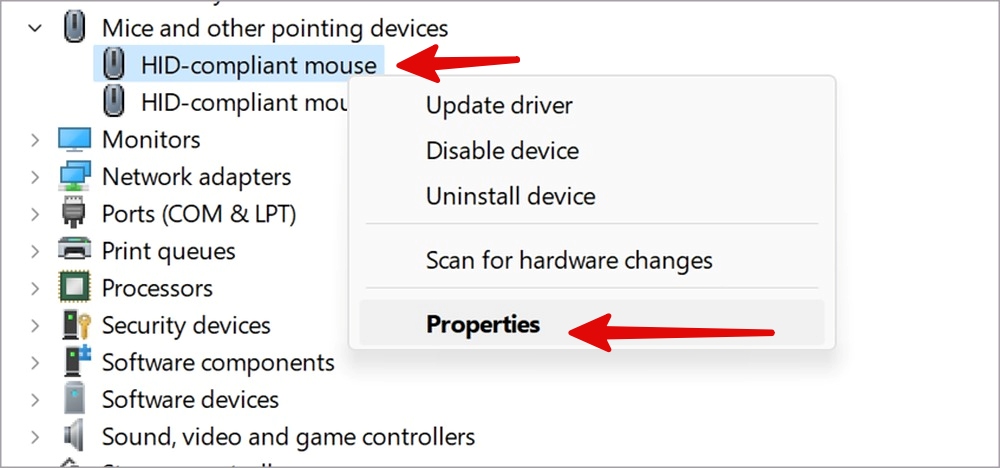
8. Khetha ecaleni kwe Vumela esi sixhobo sivuse ikhompyutha .
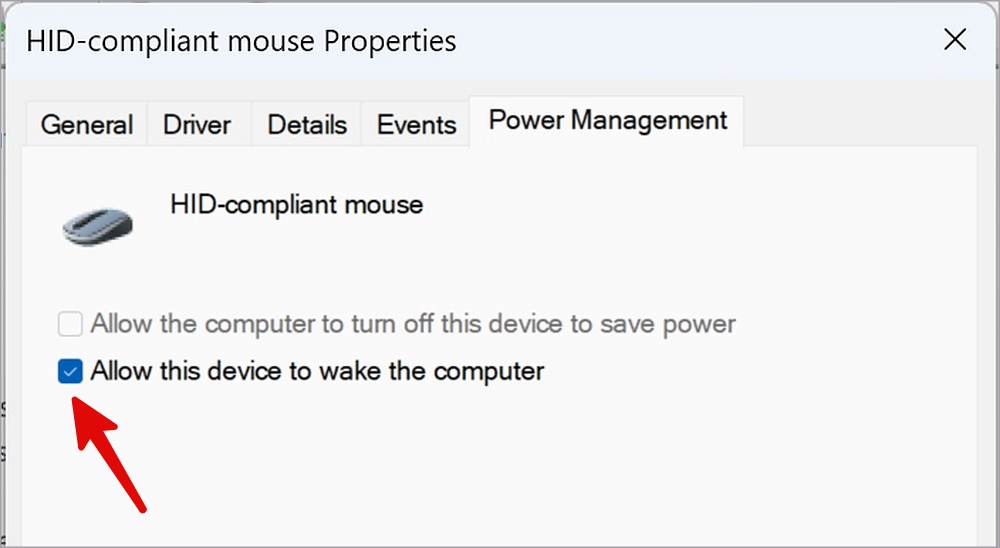
4. Qhuba isiXhobo seNgxaki yaMandla
IiWindows ziza nesilungisi-ngxaki esakhelwe ngaphakathi ukulungisa imiba enxulumene namandla. Landela la manyathelo angezantsi ukusebenzisa isilungisi samandla kwaye ulungise Windows 11 leyo ayiyi kuvuka kwimo yokulala.
1. Cinezela amaqhosha eWindows + I ukuvula Useto .
2. Yiya e Inkqubo > Isilungisi-ngxaki > Esinye isiXhobo-ngxaki .
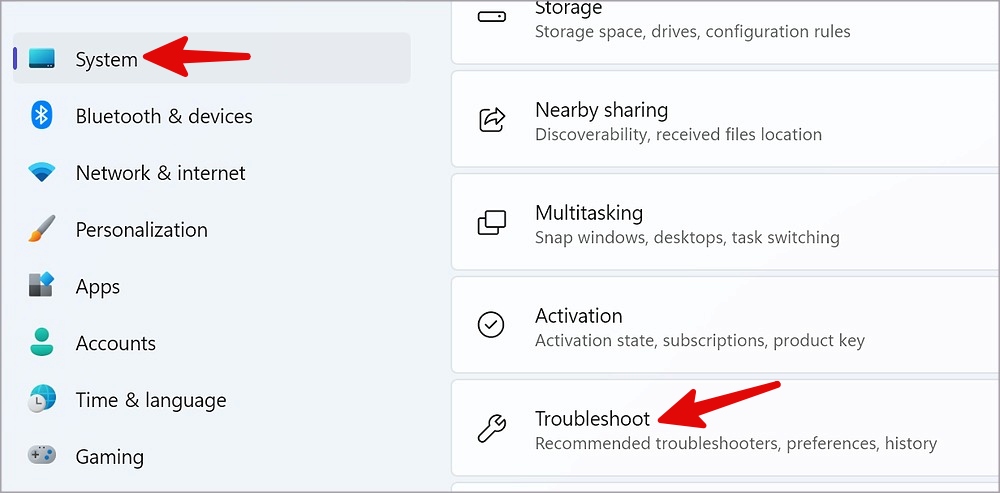
3. layita Ingxaki yaMandla kolu luhlu lulandelayo.
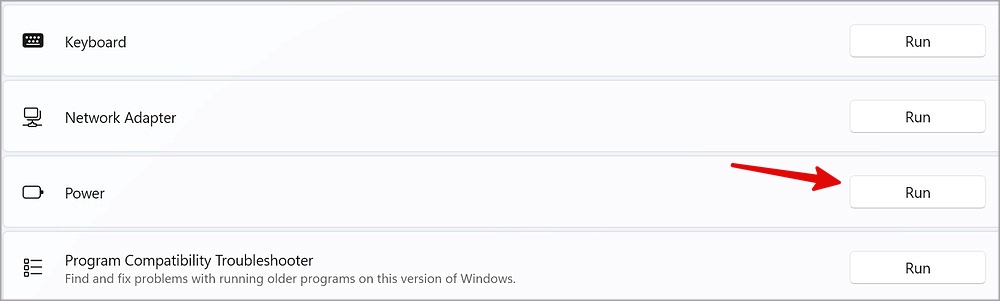
Ukuba ufumana nayiphi na Iingxaki zokuqhuba isilungisi , bona isikhokelo sethu sokulungisa ingxaki. Ikhompyuter yakho kufuneka ivuke ebuthongweni njengesiqhelo. Ukuba akunjalo, qhubeka namanye amaqhinga angezantsi.
5. Cima ukuqalisa ngokukhawuleza
Windows 11 iza nesongezo sokuqalisa ngokukhawuleza ukuqalisa ikhompyuter yakho kwimo yokulala. Inokuphazamisa umsebenzi wokulala. Lixesha lokuyicima usebenzisa la manyathelo angezantsi.
1. Cofa iqhosha leWindows kwaye ukhangele iBhodi yolawulo . Apha.
2. Khangela I-Hardware kunye nesandi .
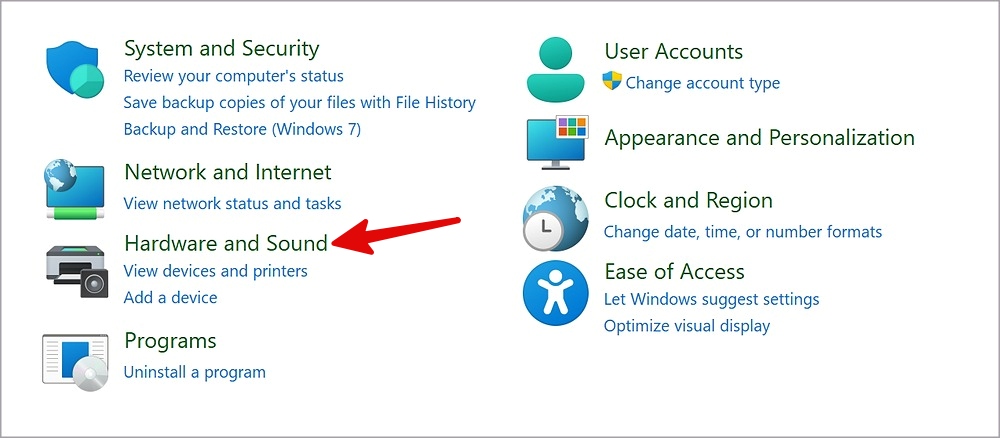
3. Khangela Ukhetho lwaMandla .
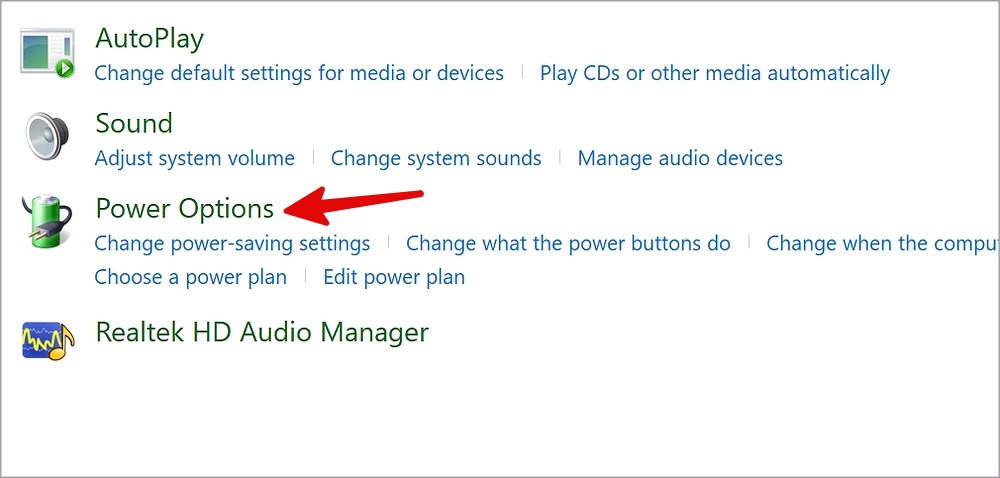
4. Cofa Khetha ukuba yintoni eyenziwa ngamaqhosha amandla .
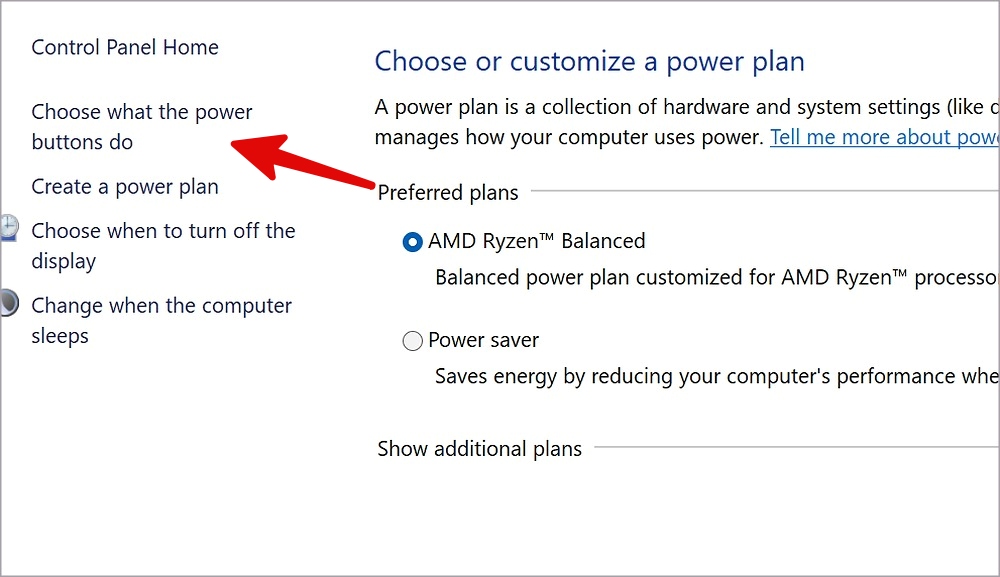
5. rhoxisa Khetha Qhuba Ukuqala ngokukhawuleza kwaye ugcine utshintsho ukhetho.

6. Faka kwakhona abaqhubi bomboniso
Iidrive ezibonisiweyo ezonakeleyo zinokuchaphazela ukusebenza kokulala kwekhompyuter yakho. Kufuneka uphinde ubuyisele abaqhubi ababoniswayo kwimenyu yoMphathi weSixhobo kwaye uzame kwakhona.
1. Yenza uluhlu Umlawuli wesixhobo kwikhompyuter yakho (jonga la manyathelo angentla).
2. Yandisa uluhlu Bonisa iadaptha .
3. Cofa ekunene Ukubonisa Abaqhubi kwaye ukhethe Khipha isixhobo .
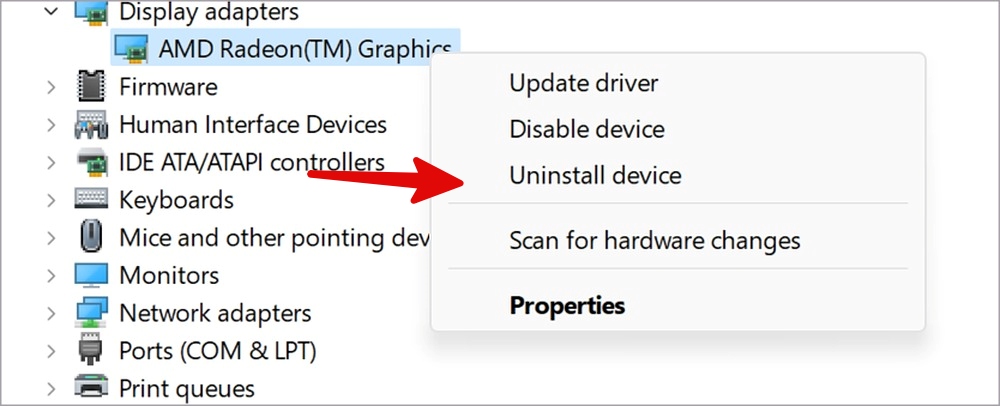
Qinisekisa isigqibo sakho kwaye uqalise kwakhona ikhompyuter yakho. Inkqubo iya kuphinda ifake abaqhubi abafunekayo ngexesha lenkqubo yokuqalisa kwakhona.
7. Hlela kwakhona inkqubo yokulala
I-Hibernation inokuba yeyona nto iphambili emva kokuphazamisa useto lokulala kwikhompyuter yakho. Masisete ngokutsha i-hibernation sisebenzisa i-prompt yomyalelo.
1. Cofa iqhosha leWindows kwaye ukhangele Umyalelo oboqayo .
2. Cofa u-Enter kwaye uchwetheze lo myalelo ulandelayo.
Powercfg.exe/hibernate off powercfg.exe/hibernate on
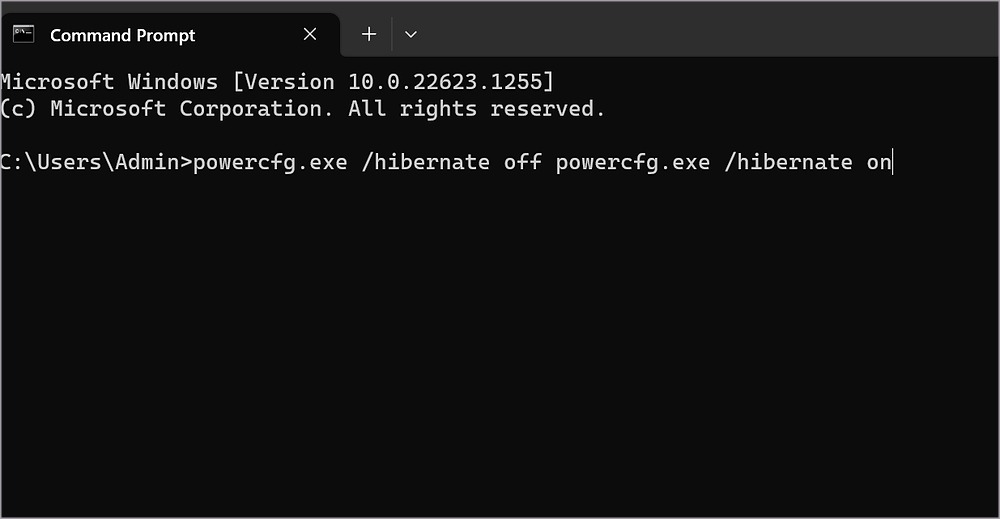
Cofa u-Enter ukuphumeza umyalelo. Ukusukela ngoku ukuya phambili, ikhompyuter yakho yeWindows kufuneka ivuke kwimowudi yokulala.
8. Cima i-USB ekhethiweyo yokumisa
Ukhetho luvumela abasebenzisi be-Windows ukuba bamise izibuko lomntu ngamnye ngaphandle kokuphazamisana namanye amazibuko. Kufuneka uyicime ukuze uyilungise Windows 11 ayivuki ebuthongweni.
1. Njonga i Hlela isicwangciso samandla kwaye ucinezele faka .
2. Khangela Guqula useto lwamandla oluphambili .
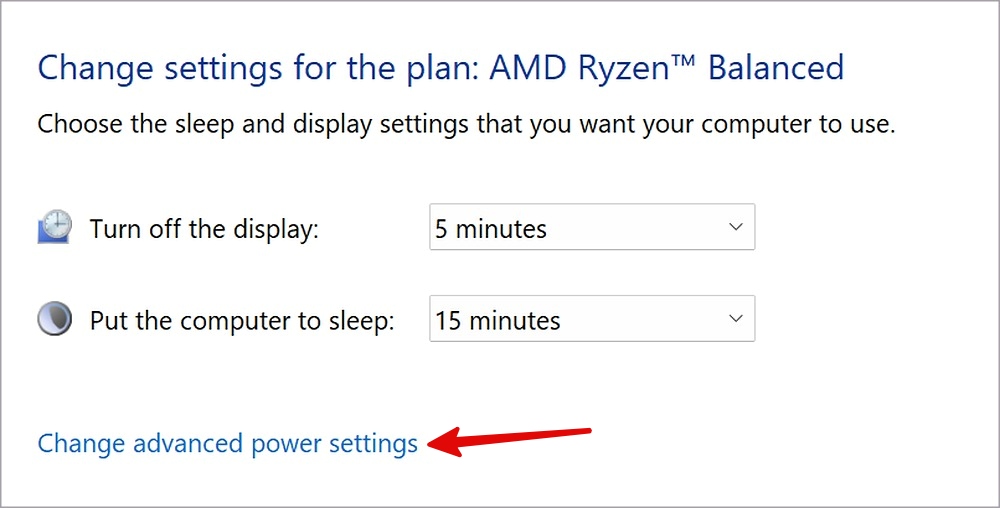
3. Yandisa Useto lwe-USB kwaye ukhethe Isethingi yokunqumamisa ekhethiweyo ye-USB . Khubaza ukhetho kwaye ucofe Ukusetyenziswa .
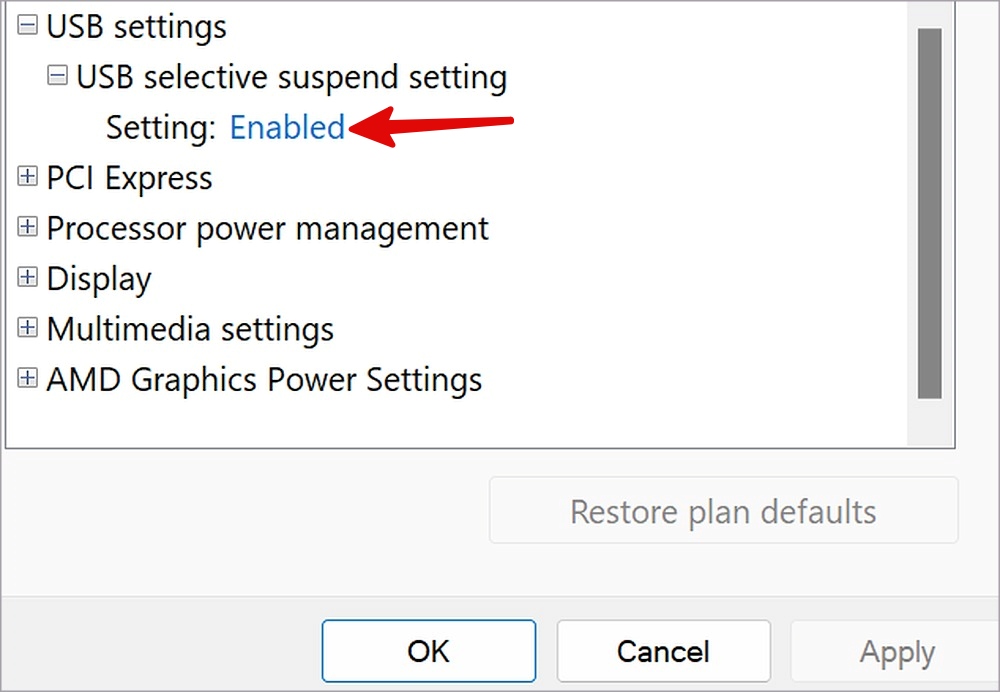
9. Khubaza ubuthongo obuxutyiweyo kunye namaxesha okuvuka
Ezi mpawu zeWindows zakhelwe ngaphakathi zibonelela ngogcino lwamandla aphezulu xa ikhompyuter yakho ikwimo yokulala. Ngamanye amaxesha, banokungcolisa useto lokulala kwaye bathintele ikhompyuter ukuba ivuke ebuthongweni.
1. Vula Useto lwamandla oluphezulu KwiWindows (jonga la manyathelo angentla).
2. Yandisa imo yokulala kwaye ukhethe Ukulala kweHybrid Kwaye yicime.
3. Yandisa Vumela izibali-xesha kwaye uyicime.
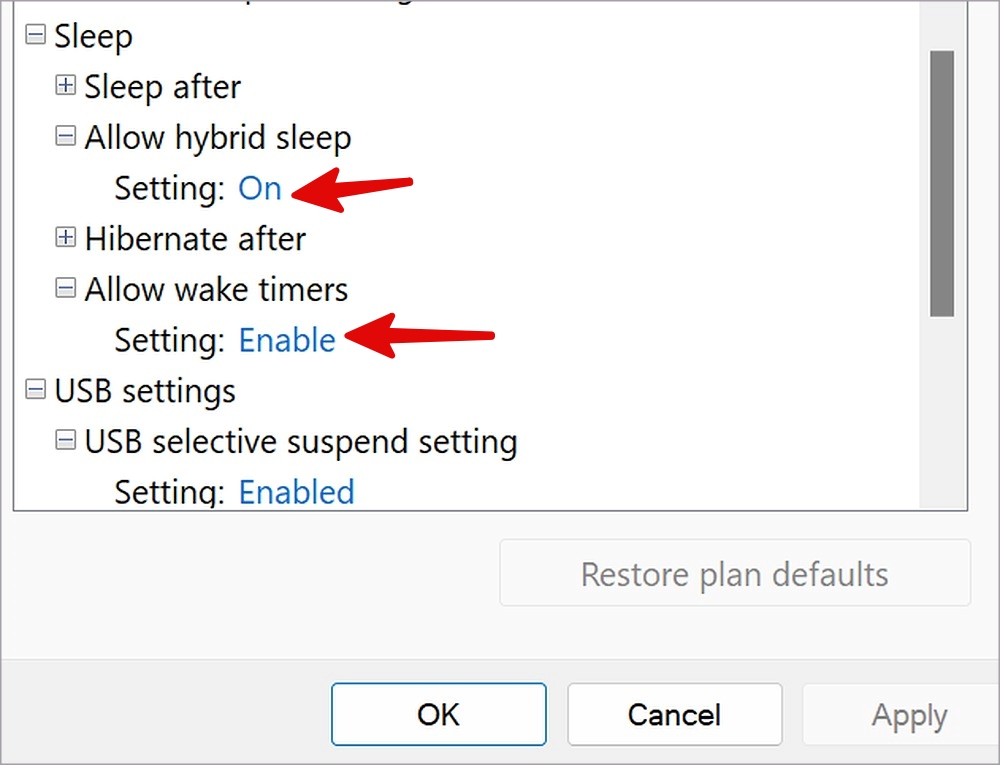
Qala kwakhona ikhompyuter yakho, kwaye ulungile ukuba uhambe.
10. Hlaziya i-BIOS yakho ngeWindows
I-BIOS ephelelwe lixesha inokukhokelela kwimiba efana nokungavuki kwimowudi yokulala kwi-Windows 11. Uninzi lwabavelisi badibanisa i-BIOS kunye nohlaziyo lwenkqubo. Ungafaka iiWindows zamva nje kwaye ulungise ingxaki.
Qalisa iisetingi zeWindows kwaye uye ku Update Windows Ukufakela inkqubo yokusebenza yamva nje.
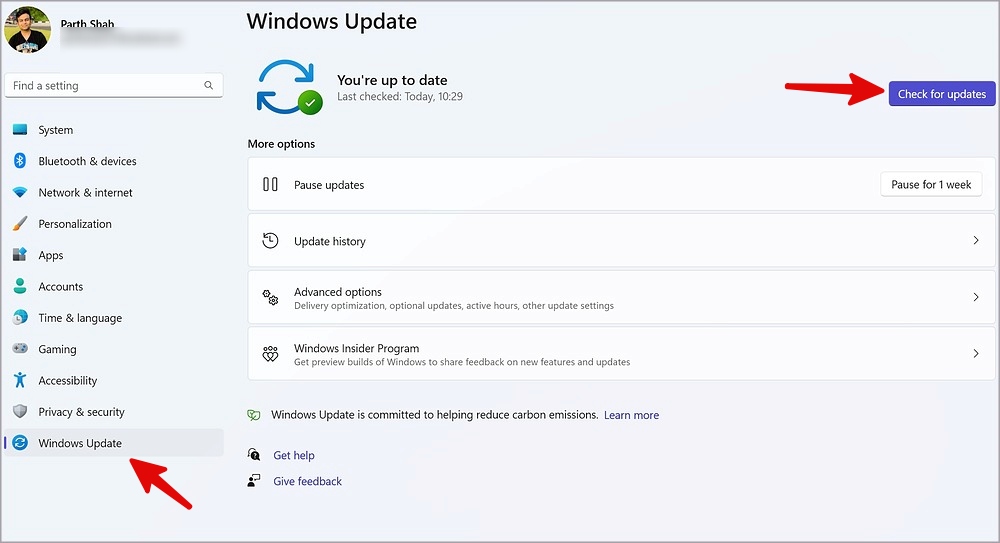
Fikelela kwiWindows PC yakho kwimizuzwana embalwa
Ungaphinda ubeke ikhompyuter yakho kwi-hibernation, kodwa kunokuthatha ixesha elide kunesiqhelo ukufikelela kwikhompyuter yakho. La maqhinga angasentla kufuneka alungise Windows 11 ukungavuki ebuthongweni ngexesha.









